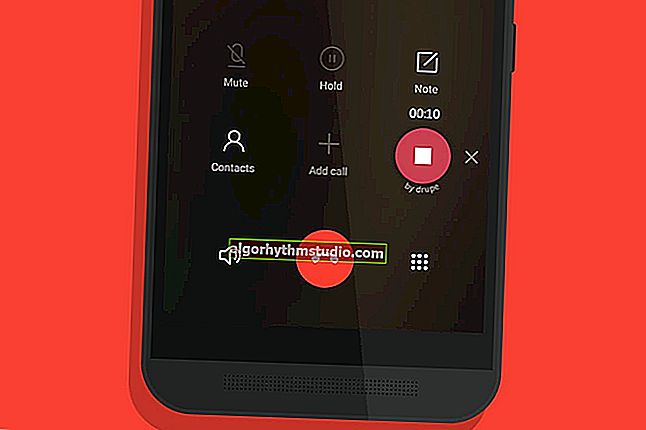Androidフォンで通知をオフにする方法:通知はたくさんあり、広告がちらつくことがよくあります...
 こんにちは。
こんにちは。
時間が経つにつれて、かなりの数のさまざまなアプリケーションやゲームがスマートフォンに蓄積されます(そして、デバイスメーカーは、新しい電話を購入するときでさえ、すでに12のゲームがそれにロードされています!)?
そして、すべてがうまくいくでしょう、しかしそれらのいくつかはあらゆる種類の申し出で通知エリアを積極的に埋め始めます(これは特に様々な無料ゲームで頻繁に起こります)。
結果として、この「ナンセンス」はしばしば他のより重要な問題、仕事から気をそらされなければなりません。とにかく、あなたはそれらの後ろに他の本当に有用なメッセージを見ることができません、そしてこれはすべて非常に迷惑になり始めます...?
一般に、この小さなメモでは、迷惑なアプリの食欲を制限し、広告通知を送信しないようにする方法をいくつか紹介します。
そう...
*
通知を無効にする
根本的な方法
どの種類のアプリケーションが通知を送信しているかがわかっている場合(これは必ずしも明白ではない場合があります)、それを使用しない方がさらに良いです-それなら根本的な方法に頼ることができます-ただそれを削除してください!
これを行うには、Androidの設定セクション「アプリケーションと通知/アプリケーション」を開くだけです。

アプリ(Android 8.0 / 10.0設定)
次に、削除するアプリケーションを選択して、このアクションを確認します(下の画面を参照してください?)。

ゲームを削除する
ゲームをインストールしていない場合でも、かなりの数のゲームが存在する可能性があることに注意してください(たとえば、デバイスの製造元によってプレインストールされる可能性があります)。そしてもちろん、それらすべてが通知を送信できます(そして送信します)...
?助けて!
Androidからアプリケーションをアンインストールするいくつかの方法-手順を参照してください
*
Android 8.0、10.0の場合
方法#1
「迷惑な」通知が表示されたら、通知画面でクリックして(トートロジーで申し訳ありません)、3〜5秒間押し続けます。
通知の表示を担当するスライダーが表示されます(下のスクリーンショットを参照してください?)。

通知が表示されました-開催します...
次に、「オフ」モードに切り替える必要があります。「完了」ボタンをクリックします。これで、このアプリケーションはリマインダーであなたを悩ませることはなくなります...

特定のアプリケーションの通知表示を無効にする
方法#2
[アプリケーションと通知/通知マネージャー]セクションのAndroid設定に移動します (下のスクリーンショットを参照してください?)。

設定-通知マネージャー
次に、必要なアプリケーションを見つけて開きます。それからちょうどでスライダーを動かす「許可通知」の行に「オフ。」(以下の例)。そして、彼らが言うように、「さようならdragonomania? 」..。

「ドラゴンマニア」ながら...
*
Android 5、6、(7 *)
一般的に、5/6では、すべてが同じ方法で行われ、メニューとデザインのみが多少異なります...
方法#1
3〜4秒間押し続けます。削除したい通知?。
さらに、その代わりに小さなメニューが表示されます。そこから、送信されたアプリケーションの種類がわかり、リマインダーをオフにすることもできます(このためには、取り消し線の付いたベルアイコンをクリックします  )。
)。

通知を3〜5秒間押し続けます。(Android 5)
次に、表示されるメニュー(私の場合、メニューは英語でした)で、意図を確認します(通知を無効にしますか?はい!)。

通知を無効にします(通知を永久に無効にします!)
方法#2
設定セクション「サウンドと通知/アプリ通知」を開きます(以下の例?)。

アプリの通知
次に、退屈しているアプリケーションを見つけて、そのプロパティを開きます。次に、このアプリケーションのブロックをオンにします(以下の例を参照してください?)。

ブロック!
Woo-a-la、それはもはや最も不適当な瞬間にあなたの気を散らすことはありません...
*
すべての通知をミュートする方法
通知がサウンドアラートの邪魔になる場合(たとえば、夜間の睡眠を妨げる場合?)、Android(5 *バージョンから)には特別な機能があります。この問題を解決するのに役立つ「邪魔しないでください」モード。
このモードでは、デフォルトでは、アラームのみが聞こえます(ただし、必要に応じてオフにすることができます)。
これを行うには、Android設定セクション「サウンド」を開く必要があります。次に、[邪魔しないでください]タブを選択します(下のスクリーンショットを参照してください?)。

音-邪魔しないでください
次に、このモードを有効にします(以下の例の矢印-1を参照してください?)。
スケジュールされた操作モードを構成することが可能であることに注意してください(たとえば、「邪魔しないでください」モードが毎晩オンになり、電話がメッセージで邪魔しないように)。
追加で。設定では、アラームクロックを「鳴らす」かどうかを設定できます(矢印-2?を参照)。

モードを邪魔しないでください
*
ロック画面から通知を削除します
多くのユーザー(特にオンライン銀行とインターネット決済システムが接続されているユーザー)は、資金(電話からアクセスできる)の安全性を心配しており、ロック画面でのすべての通知の表示をブロックする傾向があります。一方では、これは正当化されます...
*
Android 8.0 / 10.0
Androidの8番目のバージョンでは、これは非常に簡単に実行されます。設定で、[アプリケーションと通知/通知マネージャー]タブを開く必要があります。

通知マネージャー(Android 8.0 / 10.0)
次に、「通知管理」の行の反対側に表示される「3つのドット」をクリックします。「ロック画面通知」リンクが表示されます-開く必要があります。
その後、ウィンドウの下部に小さなウィンドウがポップアップ表示されます。このウィンドウで、ロック画面に通知を表示するオプションを指定できます(たとえば、この場合を完全に禁止します...)。以下の例を参照してください。?

通知を表示しない
Android 5.0
それはほとんど同じ方法で行われます(メニューだけがやや優れています)。そのため、最初に「サウンドと通知/ロックされた画面上」セクションを開く必要があります。

画面の音と通知をロックする
次に、[通知を表示しない]オプションを選択します。問題は解決された!

見せないで!
*
トピックに関する追加は大歓迎です!
みんなに成功!
?
初版:2019年8月1日
訂正:2020年11月10日